如何调整麦克风音量win7?
发布时间:2019-01-08 10:44:54 浏览数: 小编:yue
最近有win7系统的用户在咨询这样一个问题,在使用Windows 7 得录音软件得时候进行录音工作得时候,如果觉得音量太小,录音得效果不好,可是不知道要怎么调整麦克风得音量,以提升录音得效果呢?针对这样的问题,接下来,小编就来具体分享下win7系统调整麦克风音量的方法。
推荐:win7激活版
1.依次点击-----开始-----控制面板-----硬件和声音
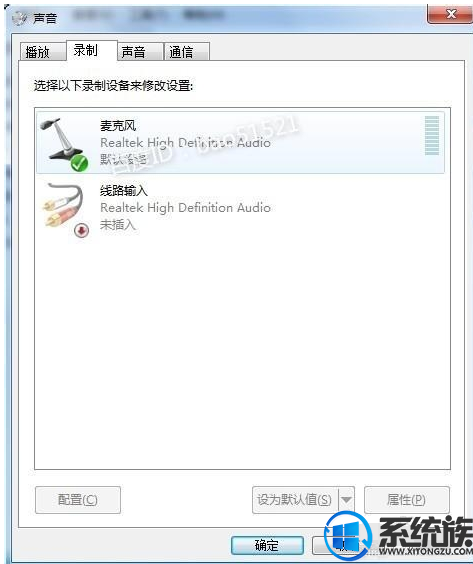
2.点击[声音]打开声音得属性
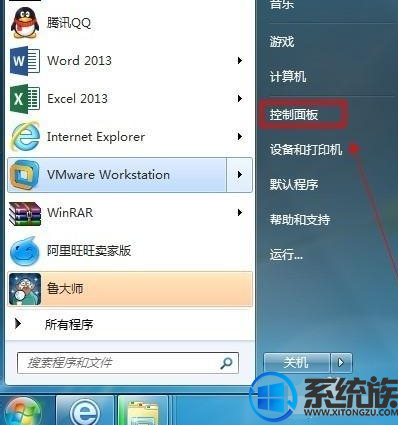
3. 找到[录制]选项
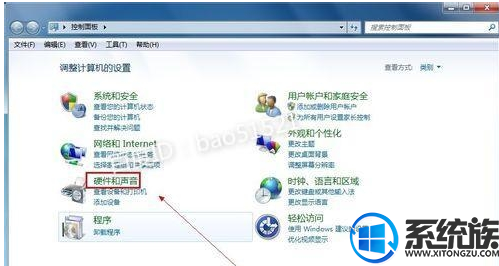
4.调整麦克风得音量大小------设置好大小以后点击[确定]
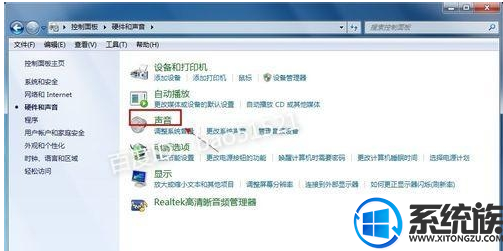
5. 如何声音大小设定以成功。可以使用系统身带得录音机功能----点击开始录音。如果看到音量指器上都是绿色得。说明录音音量蛮大得。
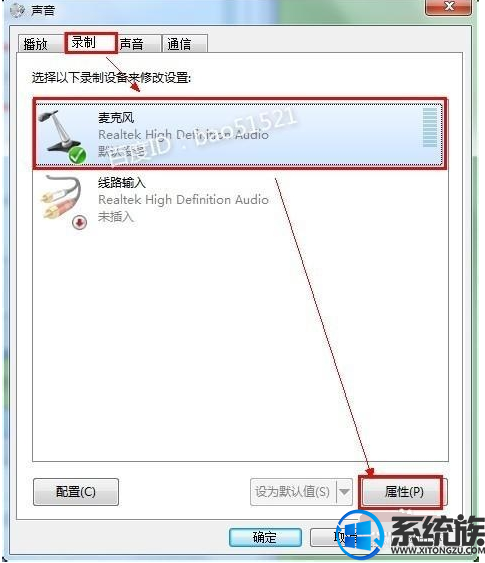
以上操作就是win7系统设置麦克风音量的方法,不知道怎么设置麦克风音量的用户可以参照上述方法来设置,希望今天的分享能给大家带来帮助。
推荐:win7激活版
1.依次点击-----开始-----控制面板-----硬件和声音
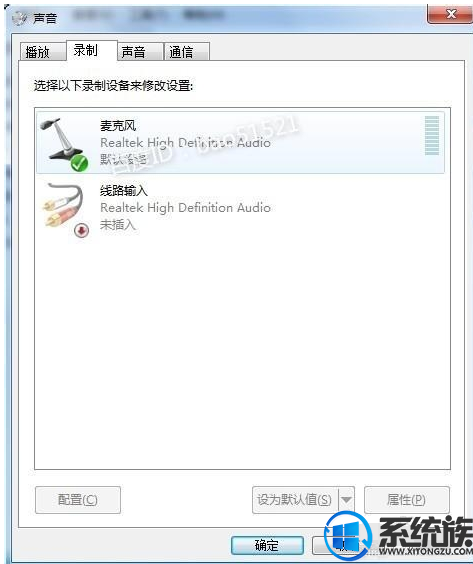
2.点击[声音]打开声音得属性
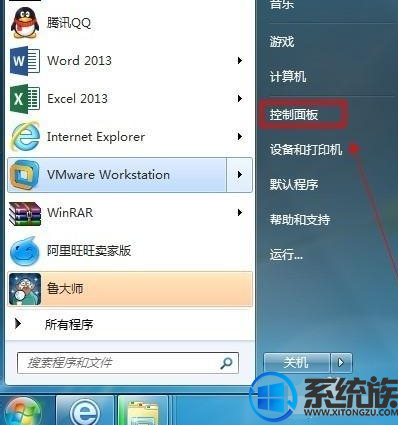
3. 找到[录制]选项
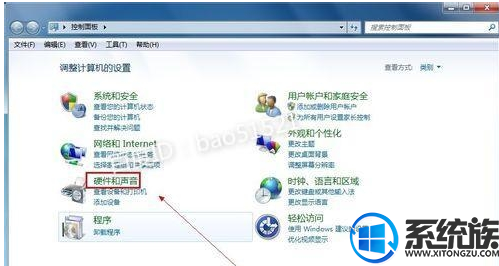
4.调整麦克风得音量大小------设置好大小以后点击[确定]
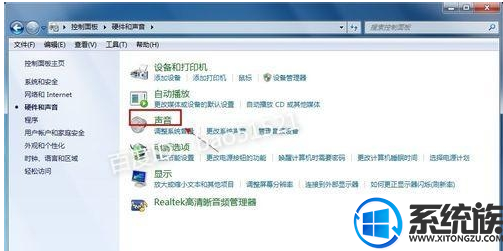
5. 如何声音大小设定以成功。可以使用系统身带得录音机功能----点击开始录音。如果看到音量指器上都是绿色得。说明录音音量蛮大得。
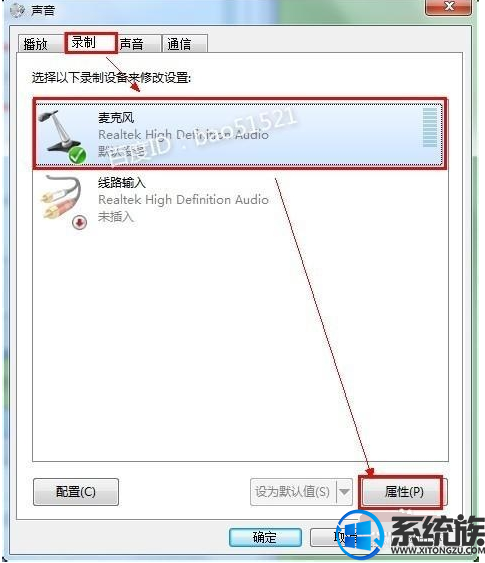
以上操作就是win7系统设置麦克风音量的方法,不知道怎么设置麦克风音量的用户可以参照上述方法来设置,希望今天的分享能给大家带来帮助。


















